Chúng ta sẽ tìm hiểu về ứng dụng trong gói dịch vụ Office Office Web Apps được Microsoft cung cấp hiện nay.
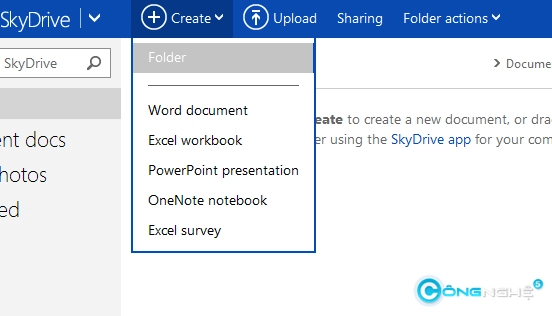
Với Office Web Apps, bạn có thể tạo cho mình file Word, Excal hay PowerPoint
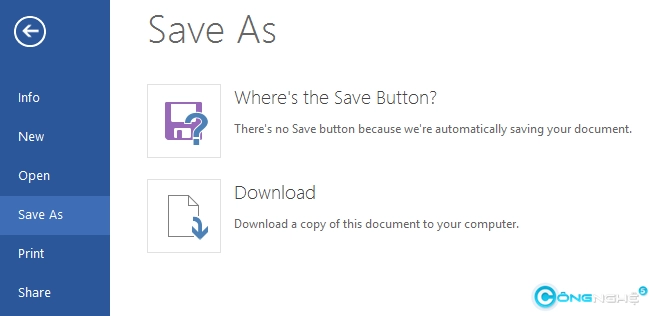
Nút Save thần thánh đâu rồi

Với Office Web Apps, bạn không phải lo lắng về việc mất dữ liệu khi đang làm việc, vì chúng được tự động sao lưu lên mây.
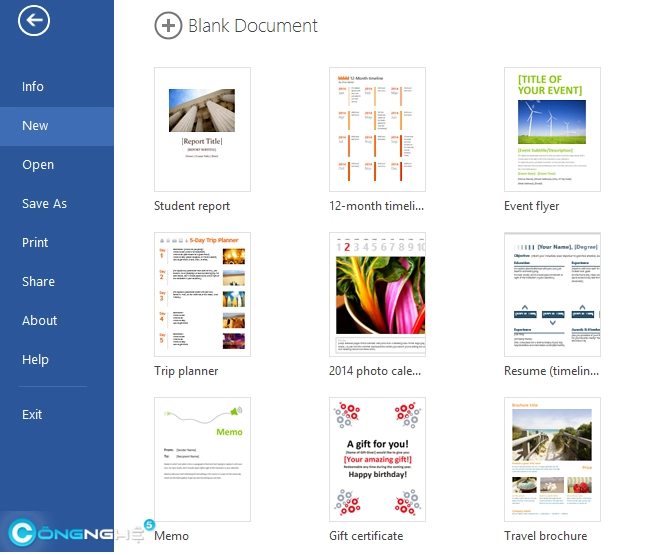
Mặc dù không nhiều như ứng dụng trên máy tính, nhưng những mẫu văn bản có sẵn vẫn giúp bạn trình bày đẹp hơn
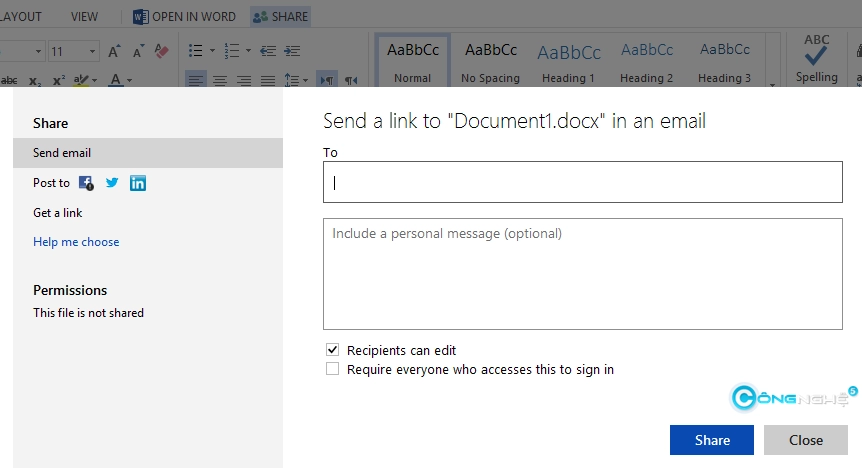
Tính năng chia sẻ với người khác thông qua email hoặc post lên những trang mạng xã hội
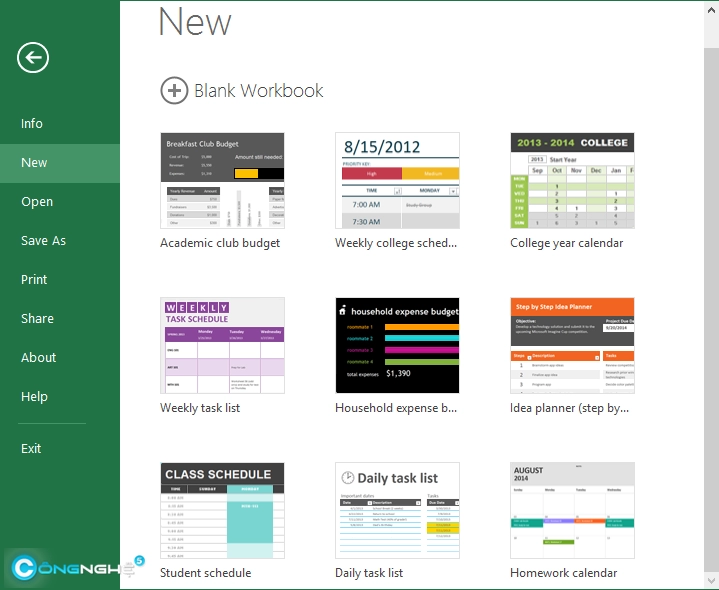
Cũng như Word, Microsoft cũng cung cấp cho bạn vài mẫu khá đẹp
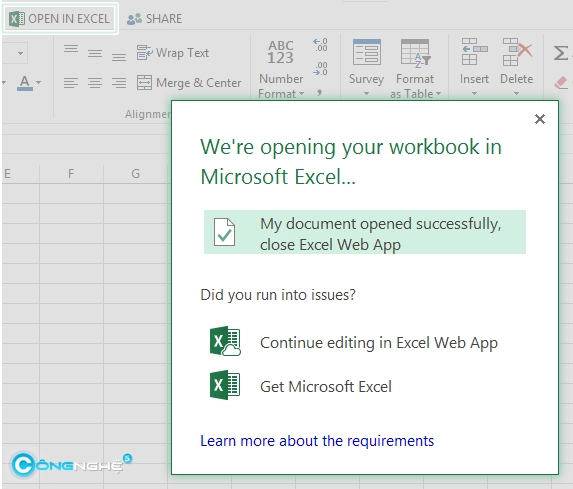
Nếu thấy khó khăn trong việc nhập dữ liệu trên Apps Web, bạn cũng có thể mở file đang dùng bằng cách nhấp vào menu "OPEN IN EXCEL". Khi đó bạn có thể tiếp tục làm việc với phần mềm được cái trên máy.
Lưu ý:
- Nếu có 2 người cùng truy cập vào file, bạn không thể dùng chức năng này.
- Word cũng có tính năng này.
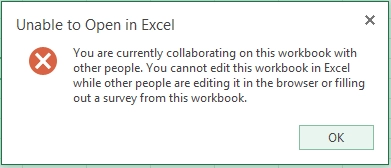
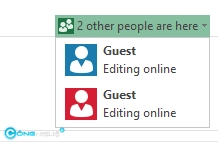
Làm sao để biết có bao nhiêu người đang cùng xem file này? Hãy nhìn góc trên bên phải. Mỗi người sẽ có màu riêng biệt để dễ dàng theo dõi mình đang thao tác ở đâu.
Nguồn thông tin được HOCHOIMOINGAY.com sưu tầm từ Internet